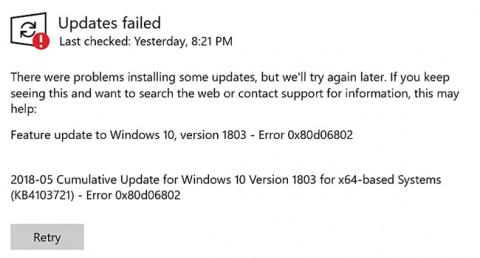Kai bandote įdiegti naujinimą naudodami „Windows Update“ kanalą „Windows 10“ kompiuteryje, gali pasirodyti klaida 0x80d06802. Čia yra visas klaidos pranešimas pažodžiui:
There were problems installing some updates but we’ll try again later. If you keep seeing this and want to search the web or contact support for information, this may help: Error 0x80d06802.
( Iškilo problemų diegiant kai kuriuos naujinimus, bet bandysime dar kartą vėliau. Jei ir toliau matote šią klaidą ir norite ieškoti informacijos žiniatinklyje arba susisiekti su palaikymo komanda, tai gali padėti. pagalba: 0x80d06802 klaida ).

Klaidos pranešimas 0x80d06802
Šiame straipsnyje parodyta, kaip ištaisyti klaidą 0x80d06802 diegiant „Windows Update“.
Ištaisykite klaidą 0x80d06802 diegdami „Windows“ naujinimus
1 veiksmas – pataisykite datą ir laiką kompiuteryje
1. Spustelėkite Pradėti > Nustatymai ir spustelėkite Laikas ir kalba .
2. Įjunkite parinktis, konkrečiai Nustatyti laiką automatiškai ir Nustatyti laiko juostą automatiškai .

Pataisykite datą ir laiką kompiuteryje
3. Įsitikinkite, kad laikas ir laiko juosta nustatyti teisingai.
2 veiksmas – iš naujo nustatykite ir pataisykite „Windows Update“ komponentus
Atlikite šiuos trikčių šalinimo būdus:
SoftwareDistribution aplanke laikinai saugomi naujinimai. Kartais padeda ištrinti SoftwareDistribution\Download aplanko turinį . Norėdami tai padaryti, atlikite šiuos veiksmus:
1. Atidarykite komandų eilutės langą su administratoriaus teisėmis .
2. Įveskite šias komandas po vieną ir paspauskite ENTERpo kiekvienos eilutės:
net stop bits
net stop wuauserv
net stop appidsvc
net stop cryptsvc
Tai laikinai sustabdo „Windows Update“, „Application Identity“ ir „Criptographic Services“ .
3. Atidarykite „File Explorer“ ir eikite į šį aplanką:
C:\Windows\SoftwareDistribution\Download
4. Pasirinkite visus elementus tame aplanke ir ištrinkite. Tačiau paprastai tame aplanke turėtumėte ištrinti tik senesnius nei 10 dienų failus.

Pasirinkite visus tame aplanke esančius elementus ir ištrinkite juos
5. Perjunkite į komandų eilutės (administratoriaus) langą .
6. Įveskite šias komandas po vieną ir paspauskite ENTERpo kiekvienos eilutės:
ren C:\Windows\System32\catroot2 Catroot2.old
net start bits
net start wuauserv
net start appidsvc
net start cryptsvc
7. Iš naujo paleiskite „Windows“ ir patikrinkite, ar dabar galite įdiegti „Windows“ naujinimus.

Pataisykite „Windows Update“ paleisdami DISM
Jei niekas nepadeda, išbandykite išsamią „Windows Update“ nustatymo iš naujo procedūrą.
Tikimės, kad tai padės ištaisyti klaidą 0x80d06802 diegiant „Windows“ naujinimą „Windows 10“ kompiuteryje.